Как сделать чтобы майнкрафт сервер не лагал
Совет - Уменьшаем лаги на сервере, в клиенте и другое... | Bukkit по-русски
Всем привет! На Rubukkit как известно часто задаются вопросом, «Почему у меня лагает сервер?» И почти всегда, это одни и те же проблемы, ну так вот, чтобы вопросов стало меньше, и не засирать до того нагруженный форум, была создана эта тема.Тема написана для ознакомительного характера, я не заставляю вас делать так как тут написано.
Все что вы делаете со своим сервером, вы делаете на свой страх и риск.
Но слишком смертельного, тут ничего нету.
План темы:
1) Что такое лаги? Что такое TPS? Что такое FPS?
2) Какие требования нужны для нормальной работы сервера?
3) Какие плагины вызывают лаги чаще всего?
4) Как найти источник лагов?
Лаг — задержка в работе компьютерного приложения, когда оно не реагирует на пользовательский ввод вовремя.
FPS - количество кадров в секунду, на стороне клиента. То есть чем ниже FPS, тем ниже производительность, и соответственно появляются лаги.
Нормальный FPS считается примерно не ниже 20-30.
Советы по увеличению FPS (на стороне клиента):
1) Отключаем ненужные программы.
Перед тем как начать играть, отключить как можно больше не нужных программ, которые просто забивают процессор и ОЗУ. Наиболее распространенные: Torrent и Браузер.
2) Ставим ту графику, которую тянет ваш компьютер.
Поставить минимальные настройки в игре. (Меньше прорисовка, Графика на Быстро и т.д.)
3) Поставить дополнительные моды для увеличения FPS, и уменьшения нагрузки.
Например: OptiFine. Данный мод, является одним из популярных модов, так как он не только понижает лаги, а так-же добавляет много других настроек графики (отключение/включение анимация, погоды, неба, и т.д.), так же мод добавляет поддержку HD скинов, текстур, шрифтов и т.д.
4) Выделить больше оперативной памяти для клиента.
В некоторых лаунчерах, есть функция Выделение оперативной памяти для игры.
Что такое TPS?
Как узнать, сколько потребляет сервер и какие конкретно плагины?
1) В некоторых плагинах встроена функция проверки оперативной памяти и TPS,
Можно узнать командой в самом ядре(Spigot) /tps.
Или через плагины
Например:
Essentials, команда /mem, показывает сколько всего, и сколько свободно оперативной памяти, так-же показывает TPS сервера.
Nolagg, команда /nolagg mem
2) Если у вас нет таких плагинов в которых встроен подсчет оперативной памяти, то вы можете использовать следующий: LagMeter
3) Чтобы проверить какое именно плагины сколько употребляют , используем Nolagg.
Заходим в игру, пишем команду /nolagg examine 500
Ждем 25 секунд. И у нас в папке Plugins, создается файл, с результатом.
Кидаем файл себе на комп, и открываем его с помощью самого Nolagg.jar (Двойной щелчек)
И смотрим какой плагин, больше всего грузит систему. А дальше уже делаем, по рекомендациям ниже.
Советы по уменьшению лагов на сервере:
1) Поставить ядро Spigot, если вы были на Craftbukkit.
Вместо MCPC использовать MCPC+, это Spigot со встроенным forge.
(Spigot, намного оптимизирование, описывать все его преимущества долго, я опишу некоторые: при взрыве ТНТ, не так много лагов, стакаются несколько предметов, которые лежат рядом. )
2) Проверять наличие обновлений плагинов под вашу версию сервера.
(В основном, разработчики плагинов заботятся о качестве своего плагина, и поэтому с каждым обновлением стараются понизить его нагрузку.)
3) Базы данных плагинов, которые подключены к нему, должны находится на одном и том же сервере(хостинг) что и игровой сервер.
(Если будет база стоять на сайте, а обычно это отдельные хостинги, то каждый запрос будет проделывать очень-очень большой путь, и соответственно задержки сервера будут очень-очень большие.)
4) Проверять функционал плагинов, на повтор.
То есть, есть один большой плагин, например: Essentials, AdminCMD, CommandBook. И в них есть просто куча команд и функций, которые есть в других плагинах, и чтобы не ставить еще больше лишних плагинов, проверяйте их функцию у этих.
Например, в плагине Essentials, есть функционал следующих плагинов: iConomy, uHome, OpenInv, VanishNoPacket, Kit и другие.
Исключение ставить эти плагины, только если вам нужно подключить их к БД.
5) Ограничить карту и прогрузить её самому.
Многие умники, на серверах в которых нет ограничения карты, просто берут, и идут подальше от спавна. Естественно, увеличивается нагрузка из-за загрузки и сохранения чанков.
Поэтому лучше избежать этого. Ставим плагин WorldBorder, и ограничиваем карту /wb set 2000, карту мы ограничили, теперь нужно ее прорисовать, пишем команду /wb fill. И ждем, когда он будет ее прогружать, конечно будут лаги, из-за этого, но лучше они будут один раз, и когда сервер закрыт на технические работы, а не всегда лагать из-за прогрузки игроками.
6) Очищать Дроп, или поставить плагин на автоудаление Дропа.
7) Проверять карту на наличие редстоун схем.
Многие школьнички, наставят кучу повторителей, разных качалок, и т.д. Тем самым нагружают сервер. Что приводит к лагам.
8) Античиты. Любой античит это уже нагрузка на сервер. Поэтому по возможности лучше ставить защиты лаунчера, клиента.
Самый прожорливый анти x-ray, это orebfuscator. Но лучше использовать встроенный в Spigot ядро, orebfuscator:
Код:
orebfuscator: enable: true engine-mode: 2 disabled-worlds: - world_the_end9) Заменить плагин, более «лучшей» альтернативой.
Многие плагины, просто сделаны криво, либо в них есть лишний функционал, который и жрет, наши дорогие ресурсы. В таких случаях лучше их просто заменить, либо отключить ненужный функционал:
Лучше заменить плагины:
LWC => Wgfix + MachineGuard. (Инструкция)
Dynmap => MinecraftOvervier
Конечно, альтернативы не всегда удобные, и не быстро привыкаешь, но ради плавной работы клиента и сервера, можно потерпеть.
Извиняюсь за возможные ошибки, опечатки
Как устранить неполадки и уменьшить задержку на вашем сервере Minecraft - База знаний
Домой Вопросы-Ответы Насчет нас Партнеры Вакансии- МАЙНКРАФТ
- ЯВА (ОРИГИНАЛ) BEDROCK (МОБИЛЬНЫЙ)
- ЯВА (ОРИГИНАЛ)
- BEDROCK (МОБИЛЬНЫЙ)
- ИГРОВЫЕ СЕРВЕРЫ
- ТЕРРАРИЯ ДРУГИЕ ИГРЫ
- ВЕБ ХОСТИНГ
- ГОЛОСОВЫЕ СЕРВЕРЫ
- MUMBLE
- VPS / ВЫДЕЛЕННЫЙ
- VPS СПЕЦИАЛЬНЫЕ СЕРВЕРЫ
- КОМАНДНАЯ ИНФОРМАЦИЯ 3
- MUMBLE
- СПЕЦИАЛЬНЫЕ СЕРВЕРЫ
- VPS
Переключить навигацию
- Домой
- хранить
- Сервера Майнкрафт
- Веб хостинг
- Хостинг игрового сервера
- Специальные серверы
- VPS серверы
- Установка модпака
- Зарегистрируйте новый домен
- Анонсы
- База знаний
- Филиалы
- Связаться с нами
- Настройки учетной записи
- Авторизоваться
- регистр
- -----
- Забыли пароль?
- Портал Главная
- База знаний
- Серверы Java Minecraft
- Общие руководства по серверу
- Как устранить неполадки и уменьшить задержку на вашем сервере Minecraft
Категории
8Биллинговая панель
2Выделенных серверов
6Управление доменами
.типов лагов Minecraft и способы их устранения - база знаний
Блог Зарабатывать деньги Вопросы-Ответы Спонсорство База знаний Поддержка Вход для клиентов Multicraft Домой Майнкрафт VPS Преданный Веб хостинг Насчет нас Переключить навигацию Меню сайта- Дом
- Майнкрафт
- VPS
- Посвященный
- Веб-хостинг
- Компания
- О нас
- Часто задаваемые вопросы
- Блог и новости
- Защита от DDoS-атак
- Безопасность данных
- Характеристики сервера
- Наша сеть
- Вакансии
- Домой
- хранить
- Сервера Майнкрафт
- Веб хостинг
- Специальные серверы
- Установка модпака
- VPS серверы
- Зарегистрируйте новый домен
- Анонсы
- База знаний
- Состояние сети
- Филиалы
- Связаться с нами
- учетная запись
- Авторизоваться
- регистр
- -----
- Забыли пароль?
- Портал Главная
- База знаний
- Общие уроки Minecraft
- Типы лагов Minecraft и как их исправить
Категории
9Биллинг
.Как создать сервер Minecraft - Руководство Ultimate 2020
В этом бесплатном руководстве по CodaKid мы предоставим пошаговые инструкции о том, как создать и разместить свой собственный сервер Minecraft.
В дополнение к инструкциям по настройке бесплатного хостинга сервера Minecraft, мы предоставляем пошаговые инструкции о том, как вы можете настроить многопользовательские игры, в которые вы можете играть со своими друзьями и семьей.
Мы в CodaKid живем и дышим Minecraft, и каждый год мы обучаем десятки тысяч студентов моддингу Minecraft, используя язык программирования Java.Надеемся, вам понравится это руководство!
Шаг 1. Получите Minecraft Java Edition
Для выполнения этих инструкций требуется, чтобы у вас была версия Minecraft Java Edition. Если у вас есть карманный компьютер, консоль или версия Minecraft для Windows 10, вы не сможете разместить свой собственный сервер. Minecraft Java Edition можно приобрести и скачать здесь.
Если у вас уже есть Minecraft Java Edition, вы можете перейти к Шагу 2.
Шаг 2: Получите последнюю версию Java
Первым шагом в настройке сервера Minecraft является выполнение убедитесь, что у вас установлена последняя версия Java.Minecraft требует Java для запуска игры, и наличие последней версии поможет нам запустить наш сервер без проблем.
Здесь вы можете установить последнюю версию Java. Оказавшись там, нажмите красную кнопку загрузки Java, как показано ниже:
Затем прочтите и примите условия, нажав красную кнопку «Принять и начать бесплатную загрузку».
Файл запуска установки Java теперь должен находиться в папке загрузки вашего компьютера.Если вам нужна помощь в поиске папки загрузок, введите «загрузки» в строку поиска вашего компьютера и откройте папку «Загрузки».
В папке загрузок найдите исполняемый файл JavaSetup и запустите это приложение. Может появиться всплывающее окно с вопросом, может ли приложение вносить изменения в ваш компьютер. Нажмите, чтобы разрешить доступ, вас могут попросить ввести пароль для этих разрешений.
После загрузки приложения щелкните, чтобы установить Java.
Вас могут попросить удалить предыдущую версию Java, так как сохранение более старой версии не помогает при настройке нашего сервера.
После удаления всех предыдущих версий продолжайте выводить подсказки в окне, пока Java не будет загружена и обновлена.
Первый шаг в настройке сервера Minecraft не должен быть завершен.Следующим шагом, который мы должны сделать, является загрузка и настройка фактической папки сервера Minecraft.
Шаг 3. Загрузите сервер Minecraft
Первым шагом при загрузке сервера Minecraft является загрузка файла Server.jar с веб-сайта Minecraft.
Необязательно: Если вам нужна более старая версия, вы можете найти список версий Minecraft ниже. Убедитесь, что вы щелкнули по серверной банке той версии, которую хотите, чтобы убедиться, что у вас установлен сервер.jar требуется для следующего шага.
https://mcversions.net/
По следующей ссылке вы найдете последнюю версию для загрузки с официального сайта Minecraft.
https://www.minecraft.net/en-us/download/server
Оказавшись на странице, щелкните ссылку Загрузить серверную банку Minecraft, как показано.
Примечание. Номер версии может отличаться от показанного на рисунке. Это нормально, поскольку последняя версия Майнкрафт постоянно обновляется.
Ваш компьютер может уведомить вас о том, что файл может нанести вред вашему компьютеру. Это связано с тем, что любой файл .jar считается вредоносным при загрузке в большинстве браузеров и компьютеров. Просто нажмите «Сохранить», так как это официальный файл .jar сервера Minecraft, которому мы можем доверять.
Перед тем, как запустить этот файл .jar, мы хотим создать для него папку, в которой будут храниться все файлы. Распространенной практикой является создание папки сервера на рабочем столе.Для этого перейдите на рабочий стол и щелкните правой кнопкой мыши свободное место. Перейдите в New> Folder и щелкните, чтобы создать новую пустую папку.
После щелчка по ней вы сможете изменить имя папки, назовите ее как-нибудь, чтобы вы знали, что это ваш сервер Minecraft.
Теперь вернитесь в папку «Загрузки», как мы делали ранее, и щелкните правой кнопкой мыши на Server.jar, чтобы скопировать его, поскольку мы вставим его в новую папку, созданную на следующем шаге.
После того, как вы скопируете Server.jar, вернитесь на рабочий стол и откройте папку сервера, которую мы создали ранее. Затем щелкните правой кнопкой мыши пустую папку и вставьте скопированный файл .jar.
Находясь в папке с этим серверным файлом, щелкните его правой кнопкой мыши и нажмите «Открыть», чтобы запустить приложение. Это создаст некоторые файлы конфигурации, которые вам понадобятся для вашего сервера, и они будут аккуратно помещены в новую папку, которую мы создали.
С этими файлами нам нужно принять лицензионное соглашение, чтобы наш сервер работал без немедленного выключения. Откройте файл eula.text.
При этом открытии вы должны увидеть строку eula = false. Измените это на eula = true, как показано ниже.
После внесения изменений перейдите в меню «Файл»> «Сохранить», чтобы сохранить текстовый документ и подписать соглашение.После этого вы можете выйти из текстового документа eula.
Следующим шагом будет повторный запуск файла server.jar для загрузки дополнительных папок. Откройте файл server.jar, чтобы запустить сервер.
Вы должны увидеть много новых текстовых документов, а также окно сервера, которое открывается, как показано ниже.
Ваш новый сервер официально запущен и готов к работе! Игроки должны иметь возможность найти вашу серверную игру на вкладке многопользовательской игры, если они подключены к тому же интернет-соединению, на котором настроен ваш сервер.Если вы хотите запустить сервер, чтобы ваши друзья могли присоединиться к вашей игре через другое подключение к Интернету, у нас есть раздел ниже, который охватывает это.
Прежде чем мы рассмотрим глобальную игру с друзьями, давайте рассмотрим некоторые команды, которые мы можем использовать с нашим сервером, а также некоторые настройки сервера.
Шаг 4: Команды для запуска сервера
Следующим шагом, который мы собираемся сделать, будет создание командного файла, который мы можем использовать для запуска нашего сервера и помочь ему работать более плавно, чтобы предотвратить как можно большую задержку .Первым шагом будет создание нового текстового документа, который мы сохраним как файл .bat. Зайдите в папку вашего сервера и щелкните правой кнопкой мыши, чтобы создать новый текстовый документ.
Как только этот документ будет создан, назовите его чем-нибудь легко узнаваемым, как файл, который запустит наш сервер.
После переименования дважды щелкните документ, чтобы открыть документ и добавить текст, как показано ниже. Это команды, которые помогают нашему серверу работать бесперебойно.
Давайте разберемся, что это за команды и что они делают для нашего сервера. -Xms1024M и -Xmx1024M - это две строки, которые помогают серверу работать с большим объемом оперативной памяти. Это выделяет гигабайт оперативной памяти для работы сервера.
-jar и server.jar запускают файл jar сервера, который у нас есть в той же папке. Важное примечание: если ваш jar-файл назван иначе, чем server.jar, вам необходимо записать точное имя файла.
Наконец, пауза в конце позволяет окну, в котором выполняется командный файл, оставаться открытым. Это полезно для выявления любых проблем, которые могут приводить к сбою вашего сервера при запуске или во время игры.
Далее нам нужно сохранить этот файл. Перейдите в меню «Файл»> «Сохранить как», чтобы сохранить этот файл, поскольку мы будем преобразовывать его в пакетный файл вместо текстового документа.
В меню «Сохранить как» спуститесь туда, где написано «Сохранить как текстовый документ», и измените его на все файлы.Это позволяет нам изменить тип файла, в котором он будет сохранен.
Выделив все файлы, добавьте «.bat» в конец имени файла и затем сохраните. Это создаст новую версию файла стартового сервера, который теперь является пакетным файлом.
Следующим шагом будет удаление старого текстового документа, чтобы мы не запутались, какой файл нам нужен. В текстовом файле должно быть указано, что тип файла - это текстовый документ, который мы хотим удалить.
Теперь вы должны протестировать сервер и убедиться, что он запускается с командным файлом. Откройте наш новый файл и убедитесь, что сервер запустился. Если он не запускает наше окно сервера, убедитесь, что у вас есть правильное имя файла jar, которое команда должна запускать.
После того, как ваш сервер запускается правильно, перейдите к выходу из окна сервера, а также из окна команд, которое запустило сервер. Теперь мы продолжим настраивать наш сервер.
Шаг 5: Настройка свойств сервера
Теперь давайте посмотрим на некоторые свойства сервера, которые мы можем изменить, чтобы настроить, в какую игру Minecraft вы хотите играть на своем сервере. Откройте файл свойств сервера.
Попав сюда, вы увидите много текстовых разделов. Давайте рассмотрим наиболее важные из них и рассмотрим те свойства, которые вы, скорее всего, захотите изменить.
Свойства, выделенные на изображении выше, являются одними из наиболее важных, с которыми вам следует ознакомиться.Первое свойство «gamemode = survival» по умолчанию определяет режим игры, в который вы и ваши игроки будете играть на сервере. Он настроен на выживание, что означает, что у вас будет голод и здоровье, которыми вам придется управлять в игре. Установка этого параметра на «gamemode = creative» позволяет игрокам строить, ломать и летать, поскольку они неприкасаемы и неуязвимы в этом игровом режиме.
Следующее «spawn-monsters = true» - это свойство, которое сообщает серверам о появлении монстров и опасных врагов. Изменение этого параметра на «spawn-monsters = false» остановит появление монстров даже в режиме выживания.
Одним из наиболее важных свойств в нашем опыте работы с серверами minecraft является следующая выделенная строка «pvp = true». PvP означает «игрок против игры», так что это определяет, могут ли игроки наносить урон друг другу. По умолчанию установлено значение true, что означает, что игроки могут причинять друг другу вред в игре. Установка этого параметра на «pvp = false» отключит и возможность игроков наносить урон друг другу.
Командная строка «enable-command-block = false» - это строка, которая запрещает использование блока команд программирования на сервере.Установка этого параметра в «enable-command-block = true» позволит использовать командный блок. Командный блок - это полезный инструмент, с помощью которого можно начать обучение игроков Minecraft основам программирования. В CodaKid есть полезные курсы, в которых рассматривается использование командных блоков и основы программирования в Minecraft.
Справа под строкой командного блока находится строка, которая устанавливает максимальное количество игроков, которые могут присоединиться к серверу. По умолчанию здесь показано «max-player = 20», поэтому, если вы хотите, чтобы сервер поменьше, измените это число на меньшее, или если вы хотите разместить много людей, вы можете увеличить его.
Последние два выделенных свойства - это IP-адрес сервера и имя-уровня. Server-ip будет использоваться на следующем этапе переадресации портов, чтобы играть с друзьями по всему миру. Имя уровня - это мир, в который вы играете на своем сервере. По умолчанию для него установлено значение «мир», поскольку при создании файлов сервера создается случайный мир Minecraft. Вы можете заменить его любой пользовательской картой или уровнем, загружаемым из Интернета, но вам нужно убедиться, что вы поместили весь файл карты в папку вашего сервера, а затем измените «level-name = world» на «level-name». = »Название вашей новой карты.
Теперь у нас есть базовое представление о свойствах нашего сервера и о том, как настроить наш сервер. Теперь давайте поработаем еще немного, чтобы на нашем сервере можно было играть с друзьями.
Шаг 6. Перенаправление портов для глобальной игры (необязательно)
Перенаправление портов - это то, что необходимо для того, чтобы ваши друзья могли подключаться к вашему серверу, если они не находятся в одном локальном соединении. Если вы хотите играть на сервере локально через одно и то же соединение, этот шаг не требуется.Важно отметить, что переадресация портов может вызвать риски для безопасности, поэтому внимательно следуйте инструкциям по переадресации портов.
Каждый маршрутизатор отличается в том, что касается настройки переадресации портов. Маршрутизатор - это то, что используется для создания беспроводного подключения к Интернету. Вам необходимо выполнить следующие действия, чтобы перейти на страницу администратора вашего маршрутизатора, поскольку мы будем перенаправлять порт на определенный адрес порта, который будет использовать Minecraft. Перейдите по следующей ссылке ниже, щелкните список всех маршрутизаторов и найдите свой маршрутизатор.Пропустите всю рекламу и не загружайте никакого программного обеспечения с этого сайта. Дополнительное программное обеспечение для этого не требуется.
https://portforward.com/
Когда вы находитесь на странице своего конкретного маршрутизатора, следуйте инструкциям по настройке записи переадресации портов. Это будет отличаться от маршрутизатора к маршрутизатору, но общие шаги для большинства маршрутизаторов будут следующими.
Создайте статический IP-адрес
Войдите в свой маршрутизатор и перейдите в раздел перенаправления портов
Создайте запись перенаправления портов
На этом веб-сайте подробно объясняется каждый шаг для вашего конкретного маршрутизатора.Когда вы перейдете к этапу создания записи переадресации портов, убедитесь, что вы назвали ее как-нибудь узнаваемым, например, Minecraft, и номер порта должен быть 25565. На веб-сайте переадресации портов также есть очень полезное объяснение переадресации портов для Minecraft.
https://portforward.com/softwareguides/minecraft/portforward-minecraft.htm
После того, как вы все это настроили, пришло время наконец протестировать сервер Minecraft и посмотреть, все ли подключено правильно.Сложная часть проверки вашей работы по переадресации портов - это кто-то, кто использует другое соединение, чем вы, чтобы проверить и посмотреть, могут ли они подключиться к вашему серверу Minecraft. Переадресация портов содержит шаги для этого по ссылке выше, но мы также предоставим инструкции для этого ниже.
Шаг 7: Подключение к серверу Minecraft
Теперь давайте подключимся к серверу. Самый первый шаг - запустить наш командный файл для запуска сервера.
После запуска сервера откройте страницу запуска Minecraft и убедитесь, что вы загружаете версию Minecraft, которая соответствует загруженной вами банке.На момент написания этой статьи последней версией и сервером, который был загружен, была версия Minecraft 1.15. Однако, если он устареет, я могу создать новый сервер или просто загрузить версию Minecraft 1.15. Будет хорошей идеей сделать стартовую версию Minecraft, с которой мы всегда сможем подключиться к нашему серверу. Для этого вы можете перейти на вкладку Установки и нажать кнопку + Создать.
Оказавшись здесь, вы должны назвать установку с сервером и номером версии Minecraft и выбрать версию в качестве номера выпуска для загрузки вашего сервера.Это показано ниже для версии 1.15, поэтому убедитесь, что вы изменили это на версию своего сервера Minecraft. Обязательно нажмите «Создать», чтобы завершить установку.
Затем найдите его в своем списке и нажмите «Играть», чтобы запустить Minecraft.
После запуска Minecraft перейдите на вкладку «Многопользовательская игра».
На вкладке многопользовательской игры щелкните Добавить сервер.
На новой странице после нажатия кнопки добавления сервера обязательно добавьте имя сервера и в адресе сервера это должен быть ваш общедоступный IP-адрес, чтобы другие игроки могли подключиться к вам.Адрес, показанный на картинке, является лишь примером. Обязательно укажите свой уникальный общедоступный IP-адрес. Его можно найти по следующей ссылке. Вам также может потребоваться ввести двоеточие и порт 25565 после адреса. Например, 123.456.789.0:25565.
https://whatismyipaddress.com/
Как только это будет сделано, вы должны увидеть, что ваш сервер создан и пытается подключиться. Если у вас не удалось установить соединение, проверьте введенный вами IP-адрес, а также настройки переадресации портов.Если вы видите зеленую панель подключения с открытыми точками для подключения к вашему серверу, вы можете запустить игру и наслаждаться игрой на своем собственном сервере!
Следующие шаги
Игра с модифицированным сервером
Размещая свой сервер и играя с друзьями, вы можете поиграть с некоторыми модами. Ниже приведено полезное руководство, в котором рассказывается о добавлении модов на только что настроенный сервер! Чтобы ваши друзья могли играть с вами на модифицированном сервере, у них должны быть те же моды, что и у вас, а также модифицированная версия Minecraft.
https://www.instructables.com/id/How-to-Setup-a-Modded-Minecraft-Server-1122/
Создание собственных модов Minecraft
Если вам нравится Модификации Minecraft и вы хотите создавать свои собственные моды для использования на своих серверах, CodaKid предлагает серию курсов, которые научат вас создавать своих собственных существ, биомы, размеры, безумные взрывы, спецэффекты и многое другое!
Кодирование Minecraft - это увлекательное и творческое занятие, которое учит вас настоящему программированию на Java с помощью Eclipse IDE.
Наши курсы даже включают в себя поддержку обмена сообщениями и демонстрацию экрана от живых инженеров, если вы когда-нибудь застрянете, а наши курсы даже идут с двухнедельной бесплатной пробной версией!
Надеемся, вам понравилось Как создать свой собственный сервер Minecraft, Ultimate 2020 Guide. Если вам понравилось наше руководство по серверу Minecraft, мы были бы рады, если бы вы могли поделиться им с друзьями.
Если у вас есть вопросы или комментарии, пожалуйста, оставьте их ниже!
Также - для любителей моддинга, ознакомьтесь с этим бесплатным руководством под названием «Как установить Minecraft Forge».Надеюсь, вы найдете это полезным!
Поделитесь постом «Как создать сервер Minecraft - полное руководство 2020»
.


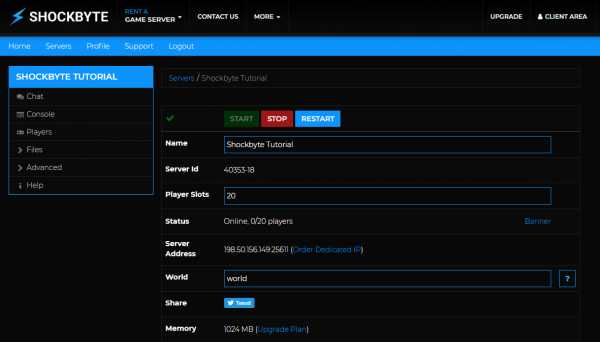
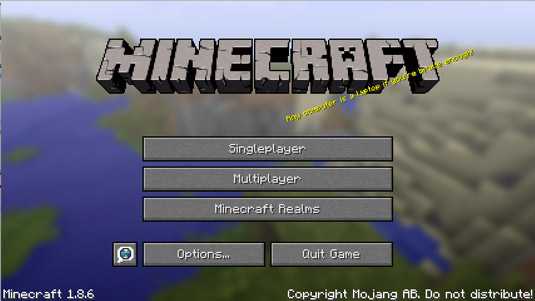
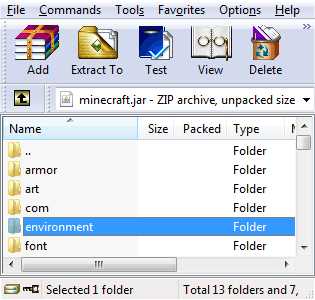


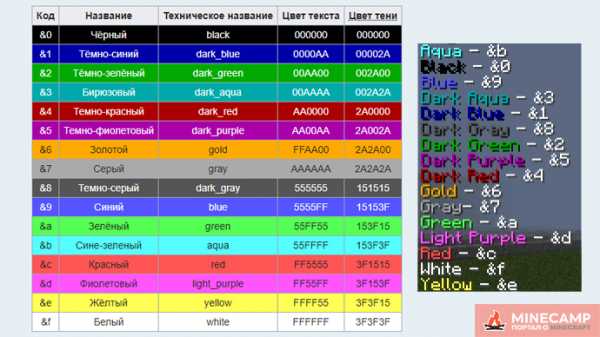



![[Furniture] Майнкрафт 1.10.2 мод на мебель. + 1.11.2! jooak-aofei1](https://minecraft247.ru/wp-content/uploads/2016/12/JOOAk-AOfEI1-70x70.jpg)